無料で使える!動画編集におすすめのフリーソフト3選

Youtubeに動画をアップしたい、結婚式のムービーを作りたい、思い出の動画を編集したい…。そんなときに使えるのが動画編集のフリーソフト。この記事では、実際にAviUtilやKizoaなどのフリーソフトを使ってみた感想や使い方が書かれた記事を集めてみました。それぞれの内容を参考にして、自分が使ってみたいソフトを探してくださいね。
目次
有料ソフトにも負けないAviUtl
まずご紹介したいのがAviUtlです。導入方法や使い方など、参考になるブログをまとめました。インストールから動画の読込と再生まで
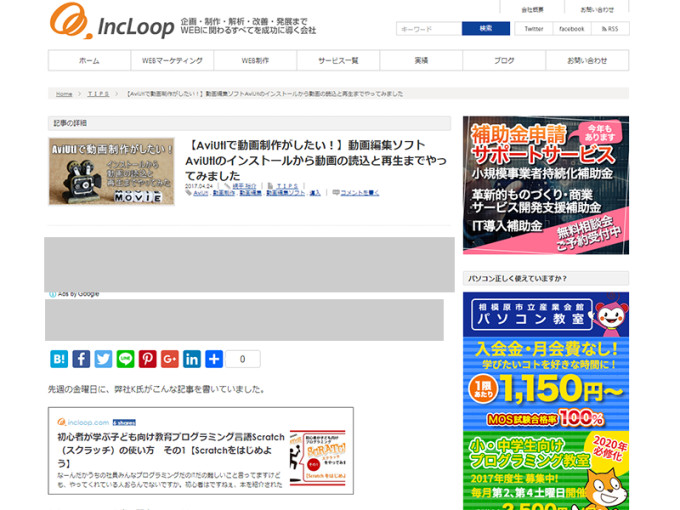
Youtubeを中心に、料理やDIYのハウツーをはじめ、おもしろ動画や動物の飼育記録などさまざまな動画がアップされています。また、企業のWebサイトにもPR動画が添付されることが多くなり、クリエイターの中には動画の編集に関心のある方も多いことでしょう。
これから動画編集を始める方におすすめなのが「AviUtl」。AviUtlはユーザーのレビューが高く、拡張性にも優れており、カスタマイズ次第で自身に合った制作環境を構築できる点が魅力です。
以下の記事では、ソフトをインストールしたり、プラグインを追加したりして、実際に動画の読込と再生を行っています。具体的な手順が書かれているので、「使いやすそうな動画ソフトを探している!」という方は、ぜひ内容をチェックしてみてくださいね。動画制作をマスターすれば、仕事の幅も広がるかもしれませんよ!
参照元:【AviUtlで動画制作がしたい!】動画編集ソフトAviUtlのインストールから動画の読込と再生までやってみました
基本的な使い方
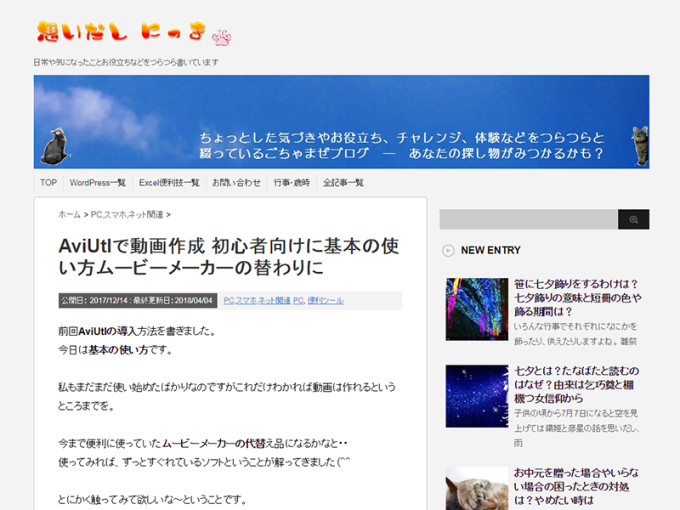
「AviUtlは聞いたことがあるけど実際に試したことがない」「導入できたけど使い方がわからない」という方は以下の記事を参考にしてみてください。
AviUtlの基本的な使い方について、起動後の拡張編集ウィンドウの準備から、レイヤーへの画像や動画ファイルの入れ方、その保存方法までが説明されています。具体的な編集方法として、画像や動画の再生時間の調整方法や、動画への文字入れ方法、BGMの入れ方など後々使いこなしたい機能についても書かれていますよ。
テキストだけでなくキャプチャ付きなので、インストール後、初めて起動するという方には視覚的にもわかりやすいのではないでしょうか。
参照元:AviUtlで動画作成 初心者向けに基本の使い方ムービーメーカーの替わりに
プラグインの設定
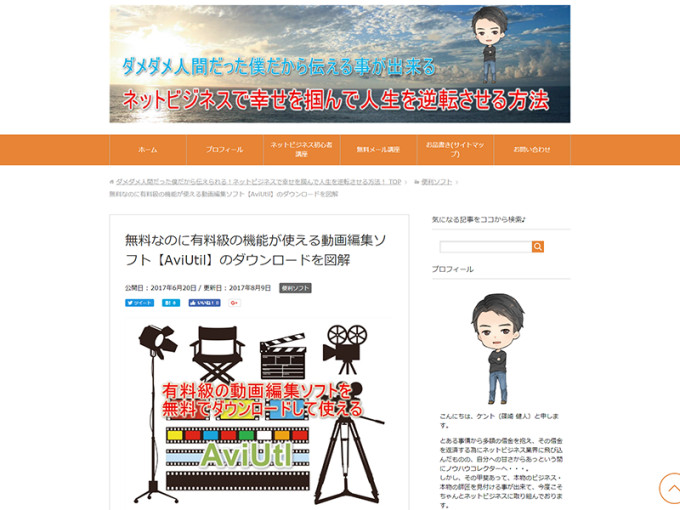
AviUtlでは、不要な部分をカットしたり、適宜ぼかしを入れたり、ファイル形式を変更するといったことが可能。有料ソフトを使うほどではないけれど、あると便利な機能が使えるのであれば、それに越したことはないですよね。
しかし、別途プラグインを導入する必要があるため、それを手間だと思う方もいることでしょう。そこでこちらの記事では、1つ1つ丁寧にAviUtl自体のダウンロード方法からプラグインの導入方法、設定方法に至るまでが網羅されています。
画像も用いて説明されているため、AviUtlの始め方が分からないという方はもちろん、1つ1つ考えながら設定していくのが面倒だという方でも、順を追っていくだけで設定することが可能ですよ。
参照元:無料なのに有料級の機能が使える動画編集ソフト【AviUtil】のダウンロードを図解
ブラウザで使えるKizoa
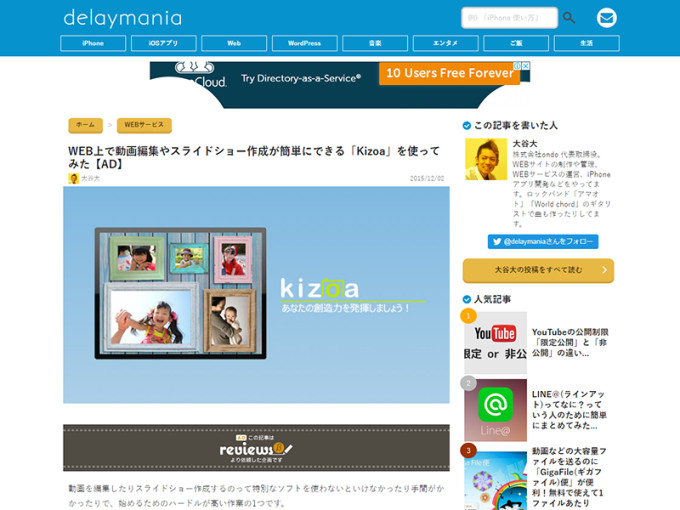
Kizoaはブラウザ上で使える無料動画編集ソフト。テンプレートやBGM、画面効果など、2,000以上の素材が揃っており、知識や技術がなくてもスムーズに作業を進められます。
完成した作品はSNSやブログで簡単にシェアすることが可能。さらにGIFアニメのように、再生ボタンなしで自動で動画を流しておくことができる点にも魅力です。動画の中身をしっかりアピールしたい時にうってつけの機能だといえますね。
Kizoaは無料で使える上に、ダウンロードやインストール要らず。WindowsにもMacにも対応しているので、気軽に動画編集にチャレンジしたい方は要チェックです。
参照元:WEB上で動画編集やスライドショー作成が簡単にできる「Kizoa」を使ってみた【AD】
Free Video Editorなら動画の劣化を抑えられる
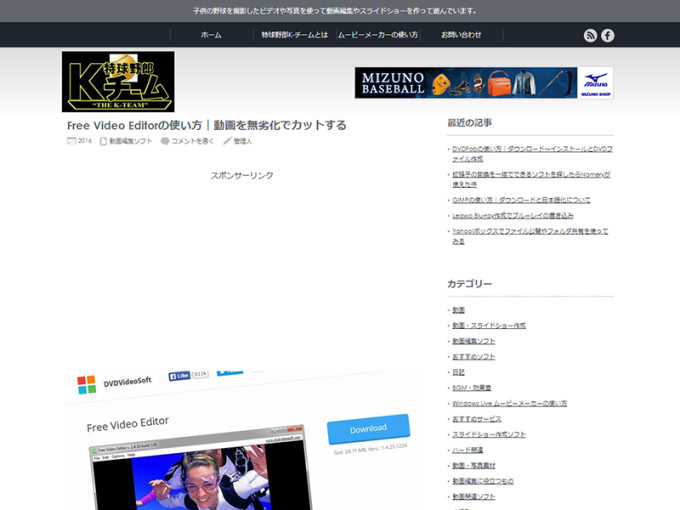
動画を劣化させずにカット編集ができるフリーソフト「Free Video Editor」。
以下の記事では、ダウンロード・インストールする手順から、実際に動画をカットする流れまでが丁寧に記されているので、全くの初心者でもスムーズに使い方を覚えられますよ!こちらのソフトは英語表示ですが、慣れれば感覚的に使えるとのこと。解説を元にしながら、自分でも動画編集を試してみてはいかがでしょうか。
画質の心配がなくなれば、思いのままに楽しく動画編集ができそうですね!
参照元:Free Video Editorの使い方|動画を無劣化でカットする
CorelVideoStudioの無料体験版も!
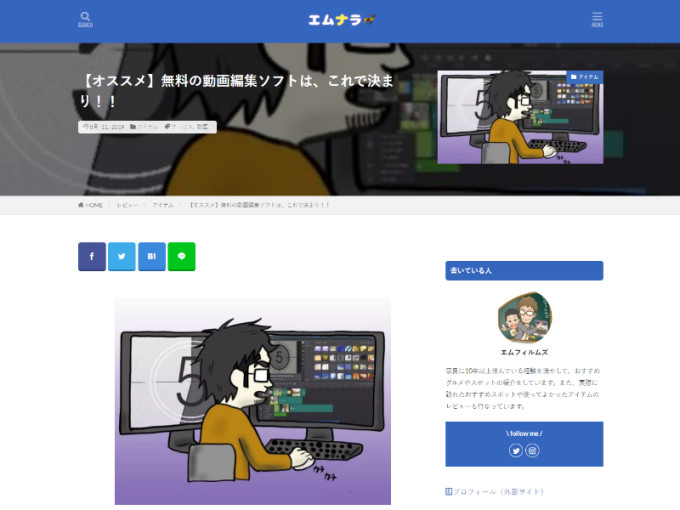
動画のクオリティとコストは比例関係にあるので、自作をするときにはどのレベルで納得するのかが鍵になります。そのため、良いものを作ろうとすると、どうしても無料の動画ソフトでは物足りなさを感じてしまうことも。
そこで、おすすめなのが、有料ソフト「CorelVideoStudio」の無料体験版!CorelVideoStudioは通常10,000円~15,000円ほどしますが、体験版の場合は30日間無料で使うことができます。しかも、作業効率を左右するトラック数がおよそ30本ほどあることで、出力して読み込んで…という一連の流れを踏まずに一括で編集作業を進めることが可能に。
完成した作品を書き出すときも、有料版への移行を促すようなことがないため、安心して利用することができます。
「高価なソフトを使ってみたいけど、使いこなせる自信がない」「無料ソフトと有料ソフトの違いを比較してみたい」という方は、要チェックです。
参照元:【オススメ】無料の動画編集ソフトは、これで決まり!!
有料版の動画編集ソフトもチェックしておきたい方は、こちらの記事も参考にしてみてください。Final Cut ProやAdobe Premiereについてレビューを書いているブログをまとめています。有料ソフトとも比較し、自分にあった動画編集ソフトを手に入れてくださいね。
関連記事:動画編集で使いたい!有料ソフトの紹介ブログ7選
Web・ゲーム業界の求人・案件に興味がある方へ
Web・ゲーム業界のクリエイター専門
レバテックに相談する3つのメリット
- 01
業界最大級の
案件保有数
- 02
業界内最高レベルの
高単価
- 03
参画後まで丁寧な
サポート
あなたにぴったりの案件をご提案いたします


